Creo que debo empezar haciendo una aclaración al respecto de los retoques que podemos hacer al cabello; al cabello podemos agregarle luces, podemos rellenar espacios que luzcan vacíos, podemos eliminar cabellos rebeldes que aparecen fuera de lugar, etc.
Pero no podremos (al menos no fácilmente) agregar detalle, y con detalle me refiero a textura…
Recomendaciones
Para que la imagen que obtengan sea de la mejor calidad es necesario tomar en consideración algunos detalles durante la sesión, como son:
- El cabello luce de la mejor manera?
- Puedo observar los detalles (textura) desde este ángulo?
- Hay suficiente luz en el lugar?
- Si agregamos alguna luz auxiliar (difusa), mejora el resultado?
- Verificar si pueden cambiar el peinado después de algunas tomas?
Inspiración
Si desean inspiración, pueden recurrir a Google, donde con solo escribir Hair Style obtendrán una galería de ejemplos:
Tutorial
Este tutorial es sorprendentemente fácil de realizar, por lo que espero que la sorpresa sea grata y puedan usarlo en sus trabajos.
1.- Abrimos la fotografía original en PS.
2.- Como siempre es buena costumbre crear una copia de la capa, para conservar el original intacto. Pulsaremos las teclas CTRL+J.
3.- Seleccionamos la capa de la copia y agregamos una máscara de ajuste de color:
4.- En el panel de ajuste podemos establecer el tono de cabello que deseemos, recuerden seleccionar la casilla de Colorización:
5.- El único problema con esta técnica es que al aplicar esta capa de ajuste el tono afecta a toda la fotografía, como pueden ver en la imagen previa.
6.- Para evitar este detalle, deben seleccionar la herramienta de brocha:
7.- Luego hagan clic sobre la máscara que se encuentra en la capa de ajuste:
8.- Verifiquen que los colores de fondo y al frente este como se muestra:
9.- Recuerden que la tecla D resetea estos colores y la tecla X les permite cambiarlos.
10.- Ahora pinten sobre las áreas de la imagen que desean restablecer el color del original:
11.- Pueden crear otras capas con otros colores para que sea más fácil cambiar entre ellos:
Técnica alternativa
Una técnica alternativa consiste en seleccionar únicamente el cabello, para lo cual sería necesario saber seleccionar adecuadamente un área de fotografía, como se explica en el artículo: Dominando la selección con Photoshop, si no lo han leído les invito a hacerlo antes de continuar.
Tutorial
1.- Seleccionen el cabello usando la técnica explicada en el artículo que les comente previamente:
2.- Inviertan la selección:
3.- Afinen la selección:
4.- Al salir, seleccionen la capa inferior:
5.- Agreguen una capa de ajuste de color:
6.- Activen Colorización:
7.- Los ajustes del punto 5 al 11 expuestos en el tutorial previo pueden aplicarse también en este.
Comentario Final
Como han visto en este breve artículo, a veces los ajustes más impresionantes pueden lograrse con procesos muy simples; en esta ocasión les he presentado dos formas de hacer el cambio de color del cabello. Si son observadores, se habrán dado cuenta que las mascaras y las capas, así como los modos de fusión juegan un papel muy importante en este tipo de ajustes.
Suerte.


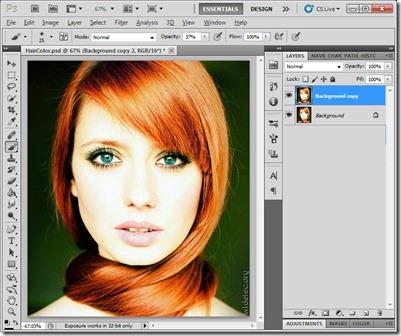
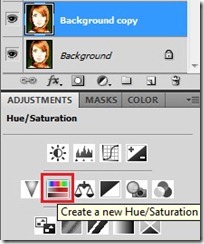
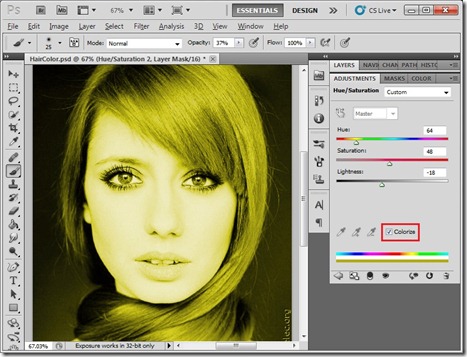

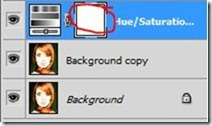

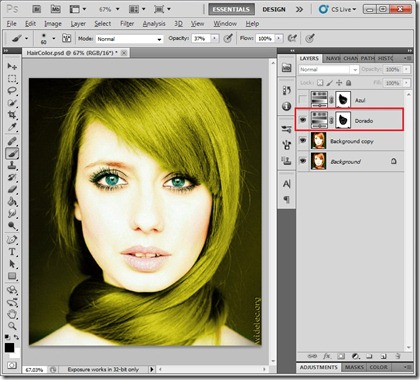
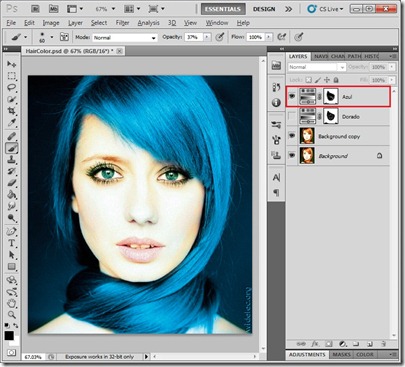
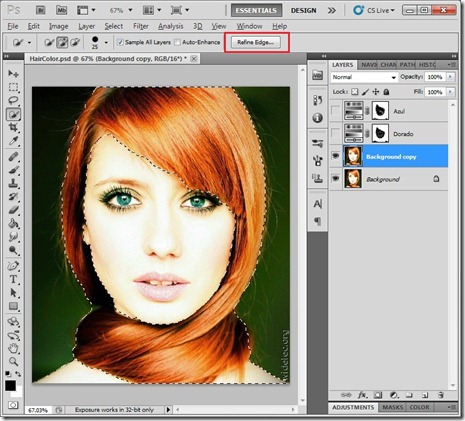
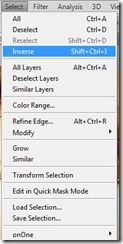
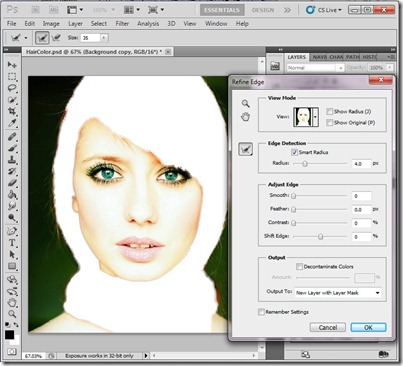
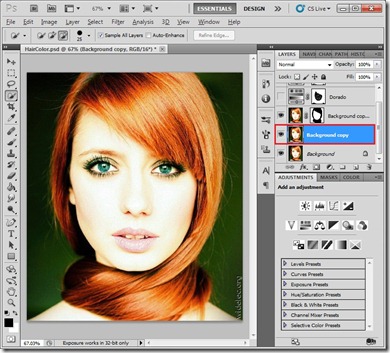
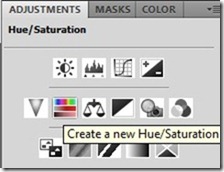
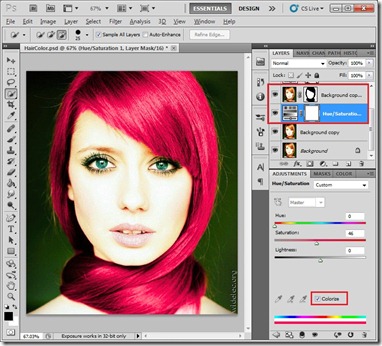
No hay comentarios:
Publicar un comentario